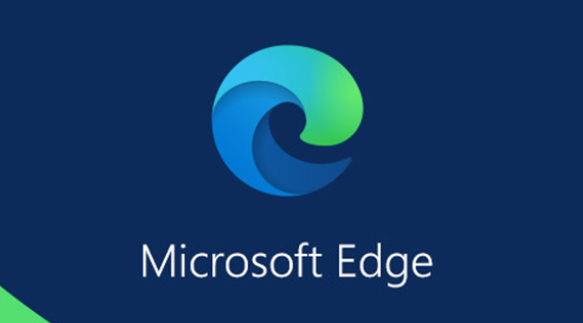edgedns错误怎么办
发布时间:2023-02-03 10:57:19来源:pi7手游网作者:匿名
edge浏览器dns错误不能上网怎么办,不少电脑用户也因为DNS问题导致浏览器无法上网的情况,不知道怎么处理这个情况的小伙伴,edge提示发生临时DNS错误怎么解决,有需要的用户快来看看小编的介绍吧~
Edge浏览器相关推荐:

edgedns错误怎么办

1、按下“win+i”打开windows设置,点击“网络和Internet”。
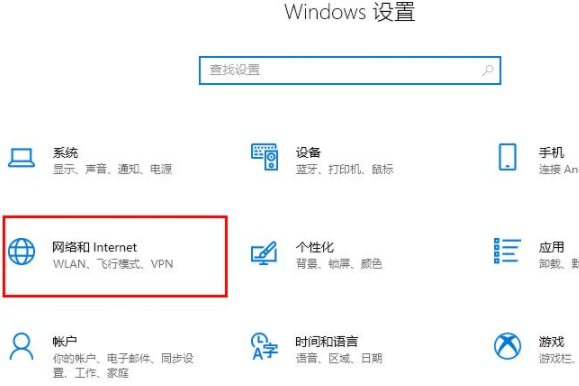
2、在“更改网络设置”下选择“更改适配器选项”。
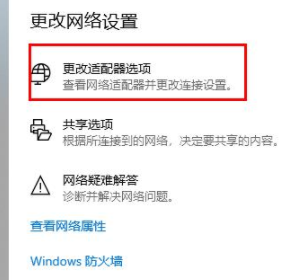
3、右击“以太网”点击“属性”。
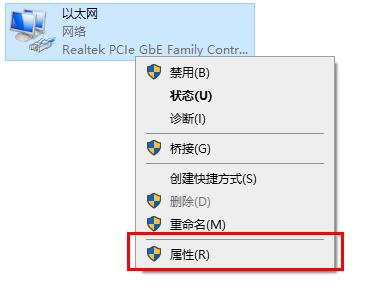
4、双击“internet 协议版本4(TCP/IPV4)”。
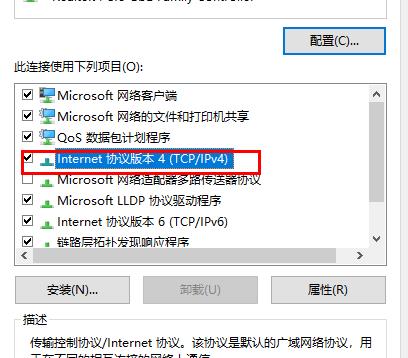
5、在“首选 DNS 服务器”的编辑框内输入指定的DNS服务器地址即可。
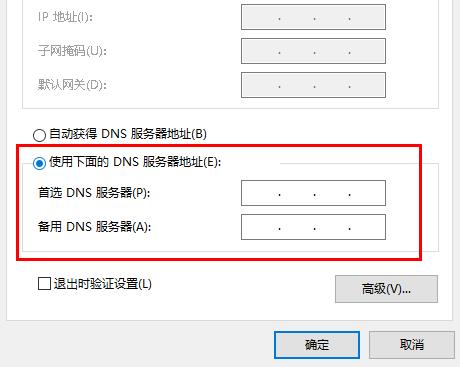
edge找不到dns?
可以这样解决:
1、右键点击电脑状态栏的“网络”图标。
2、在弹出的小框中选择“打开网络和Internet设置”,点击打开。
3、在弹出的窗口中的左侧选择“wlan”,点击打开。
4、在窗口的右侧下拉找到“更改适配器选项”,点击打开。
5、在新窗口中当前使用的网络上单击右键,选择 属性 。
6、在弹出的对话框中双击”internet 协议版本4(TCP/IPV4)“
7、在“首选DNS服务器”编辑框中输入网络中心指定的DNS服务器地址(正确输入ISP提供的DNS服务器的IP地址)可以在另一台能正常上网的电脑上查看正确的dns的IP地址。
8、接着打开命令提示符(管理员身份),在命令行里输入ipconfig/flushdns然后回车,会显示已刷新DNS缓存,完成操作后重启计算机edge即可找到dns正常访问网络。希望我的回答对您能有所帮助。
上述就是小编带来edge浏览器dns出错的具体操作步骤啦,大家更快去应用中按照文中的顺序操作一番吧!关注我们每天还可以获得更多操作教程哦~
注:文中插图与内容无关,图片来自网络,如有侵权联系删除。
下一篇:w10系统重置卡住了怎么办
- 热门教程
- 最新教程
-
01

推荐使用的铜铜铜铜铜铜铜铜好疼应用程序大全,轻松缓解身体不适 2024-10-11
-
02

哈啰订单记录订单在哪里看到 2024-09-25
-
03

12306车内换座功能怎么弄 2024-09-24
-
04

iPhone16价格是多少 2024-08-30
-
05

高德地图怎么添加位置标记 2024-08-16
-
06

微信视频状态怎么弄 2024-08-16
-
07

boss直聘城市怎么改 2024-08-13
-
08

win10内存不足怎么清理 2024-08-13
-
09

支付宝小荷包背景图怎么换 2024-08-09
-
010

微信共享位置不想给别人看位置怎么弄 2024-08-09